PDF文件怎么拆分页面的教程分享
张, 剑 发布于:2017-02-13 分类:使用教程
当PDF文件页面内容过多时,可能需要进行拆分处理。但PDF文件不能直接进行该操作该怎么办呢?下面分享PDF文件怎么拆分页面的教程。大家赶紧get起来!
步骤1:鼠标双击桌面上已经下载安装完成的捷速PDF编辑器,打开进入软件操作界面;
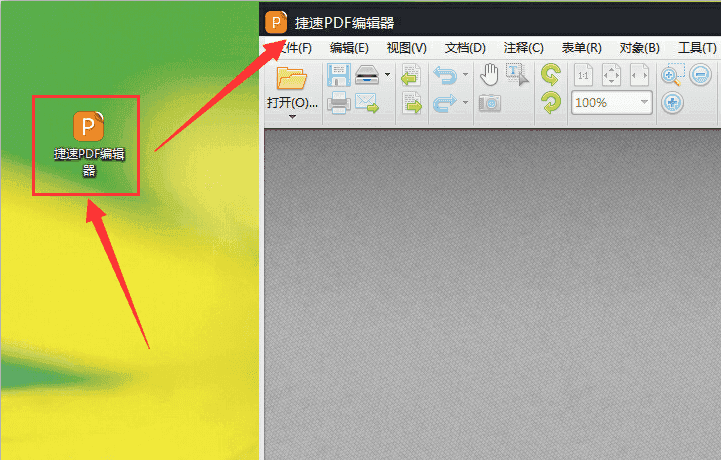
步骤2:将要编辑的PDF文件提前放在桌面,PDF编辑器打开后,鼠标选中PDF文件,将其拖拽到软件界面中即可直接打开PDF文件;
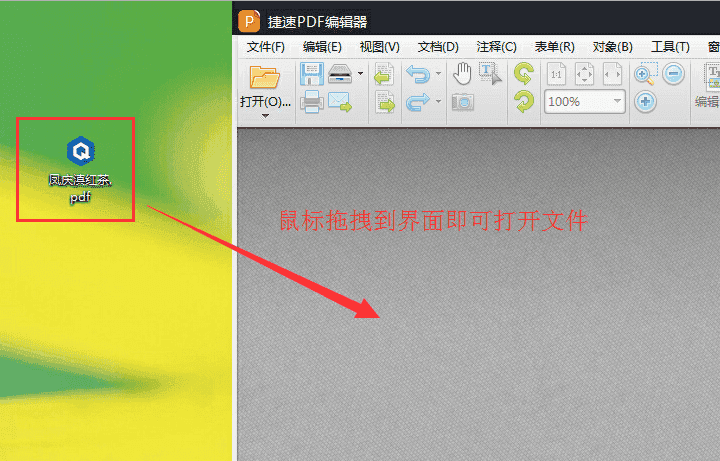
步骤3:点击“文档——拆分页面”;
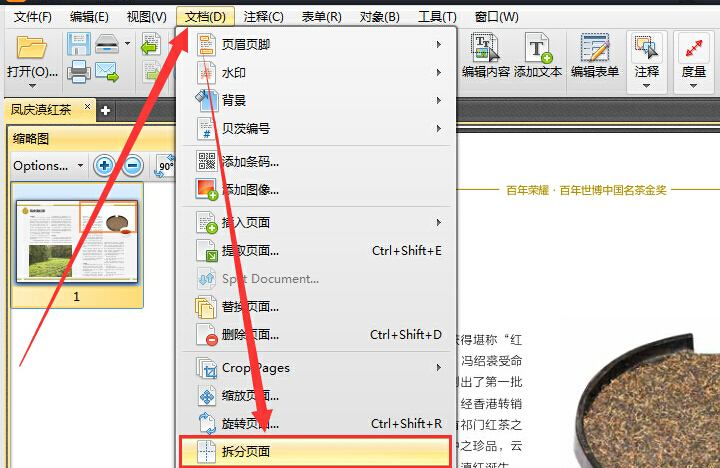
步骤4:在弹出的对话框中设置页面拆分的方式,水平拆分或是垂直拆分;只拆分当前页面,还是拆分全部PDF文件页面。因为小编的PDF文件比较宽,且只有一页,所以小编设置为选择“添加竖直拆分”、“当前页”,然后点击“确认”按钮。如图:
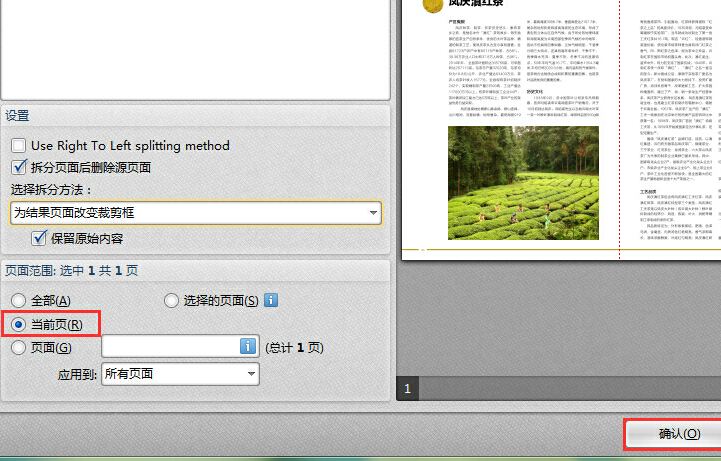
步骤5:接着我们可以看见本来一页的PDF文件按照小编的设置轻松被拆分成两页,接着请点击文件——另存为设置拆分后文件储存位置,保存文件即可。

使用软件不仅可以拆分PDF文件,同时也能够编辑PDF中的文字、图片,或是旋转PDF内某一页的方向。需要注意的是,经过软件编辑保存的文件都会带上水印,如果想要去除手机可以点击软件右上角的“注册”按钮注册软件,或是点击“购买”到软件的购买页面,购买并获取注册码后再进行注册。
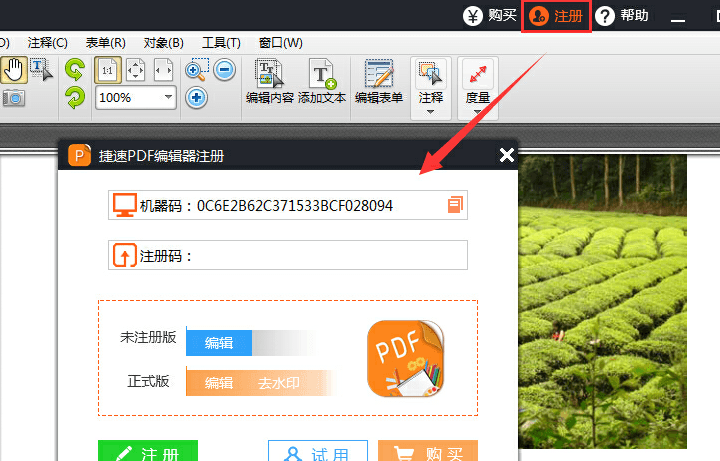
以上是PDF文件怎么拆分页面的教程。方法、步骤非常简单,不会的,可在下载软件后,按照上述步骤进行操作即可。



 联系客服...
联系客服...